将视频转换为链接的 8 种方法,无论视频有多大
获取 8 种创建任意视频尺寸或视频格式的视频链接的方法。
- 如果您只想以小文件大小将视频制作到 URL,则可以使用在线视频链接生成器,例如 SendSpark、Kapwing 和 Covideo。
- 至于获取大视频的链接,您也可以使用 YouTube、Vimeo、Facebook 和 Twitter 作为免费视频链接生成器。
- 或者您可以使用 AnyRec Video Converter 将任何视频上传到链接,不受限制。

社交平台可以限制您发送大型视频,即使您可以发送素材,分辨率也会降低质量。因此,将视频转换为链接是解决此问题的最佳方法,以便更快地导出文件。此外,Instagram 或 Facebook 等社交平台不会限制文件限制。本文提供了创建 MP4 视频链接以在线共享的正确工具。
在线将视频转换为链接的 3 种方法 [小视频尺寸]
通常,您可以将视频链接到在线工具。 Chrome、Firefox、Microsoft Edge 等任何浏览器都可以访问它们。您可以使用在线转换器来完成此任务;这部分准备了一些建议。
1. SendSpark - 将 MP4 视频转换为链接
这个在线工具是一个简单的程序,可以帮助共享不同类型的视频,例如相机、屏幕等。 SendSpark 允许您自定义标题并输入一些文本作为描述。以下是将视频转换为与 SendSpark 链接的方法。
步骤1。您必须创建一个帐户才能在 SendSpark 上使用其免费版本。按照提示操作后,单击“共享视频”和“上传”按钮选择所需的视频。
第2步。单击“共享视频”按钮导出文件。单击小窗口中的“复制链接”按钮并将其粘贴到所需的社交平台。
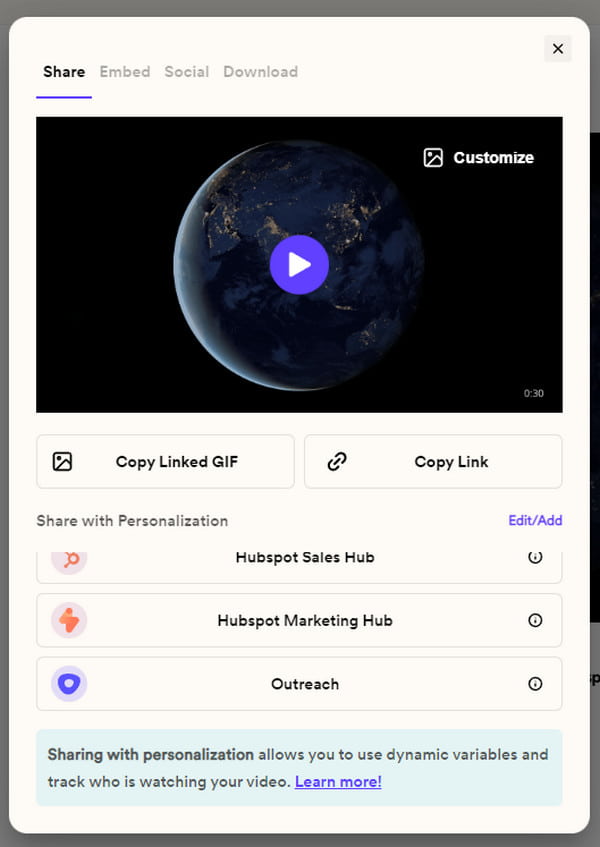
2. Kapwing - 从 MP4 视频创建 URL 链接以进行共享
Kapwing 允许您共享视频而不受消息传递平台文件限制的限制。借助其视频链接生成器,在线工具将为上传的视频创建 URL,您可以通过 WhatsApp、Messenger 和其他消息传递平台发送这些视频。按照以下说明查看如何使用 Kapwing。
步骤1。访问 Kapwing 并单击视频链接生成器上的创建视频链接按钮。您将被引导至具有各种元素的编辑室,以编辑或增强您的视频。从您的文件夹上传视频。
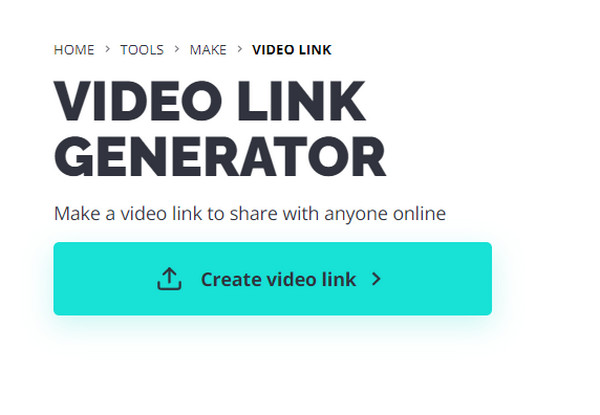
第2步。单击网页右上角的“导出项目”按钮,然后选择所需的格式。该过程完成后,将出现一个带有视频链接的小窗口。点击“复制链接”按钮,粘贴到社交平台进行分享。
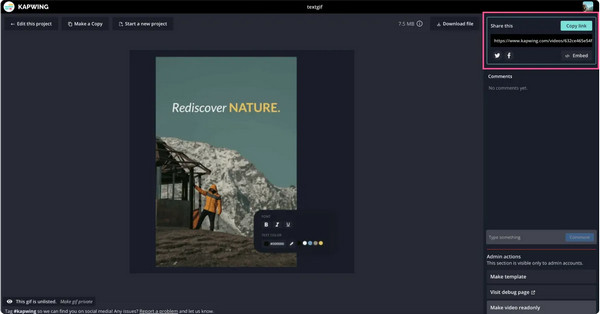
3. Covideo - 将视频制作为链接(7天免费试用)
Covideo 采用创新技术设计,具有易于使用的功能。它拥有在各种社交媒体平台上编辑和分享视频的工具。由于在线视频链接生成器被编程为自动生成“视频链接”,使其更易于访问。然而,它是一项付费服务,仅提供 7 天免费版本。
步骤1。访问 Covideo 的网站并创建一个帐户。然后,单击“上传”按钮从系统导入视频。或者,您可以录制新视频来上传视频文件。保存视频以将其存储在您的帐户中。
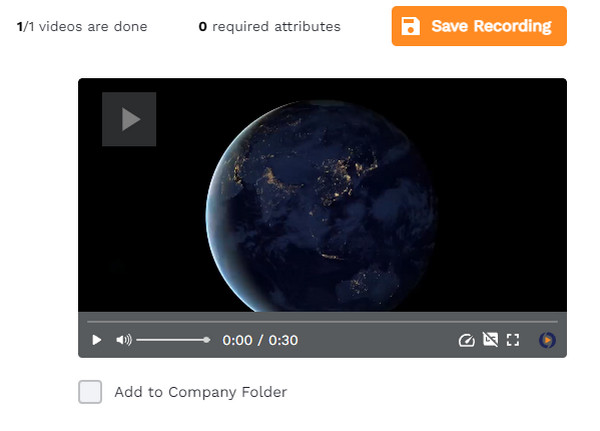
第2步。转到视频部分并单击“发送并分享”按钮;将出现一个附加窗口。选择“社交”选项卡,然后单击底部的“复制 URL”按钮。将链接发送到您的社交平台。
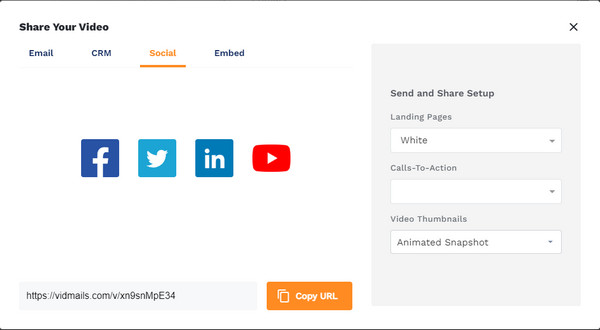
使用社交媒体创建视频链接的 4 种方法 [大视频]
YouTube 和 Vimeo 是长视频的平台;发送视频链接很容易。但如果您想复制较短视频的链接,可以在其他平台(例如 Facebook 和 Twitter)上进行。您需要做的就是在社交媒体上找到复制链接功能。
上传视频以获取 YouTube URL
1. 打开您设备上的 YouTube 应用程序并选择您要分享的视频。
2. 对于PC用户可以从地址栏复制链接。如果您使用手机,请点击实时聊天和混音选项之间的“共享”按钮。
3. 点击下拉菜单中的“复制链接”按钮并将其粘贴到所需的消息框中。
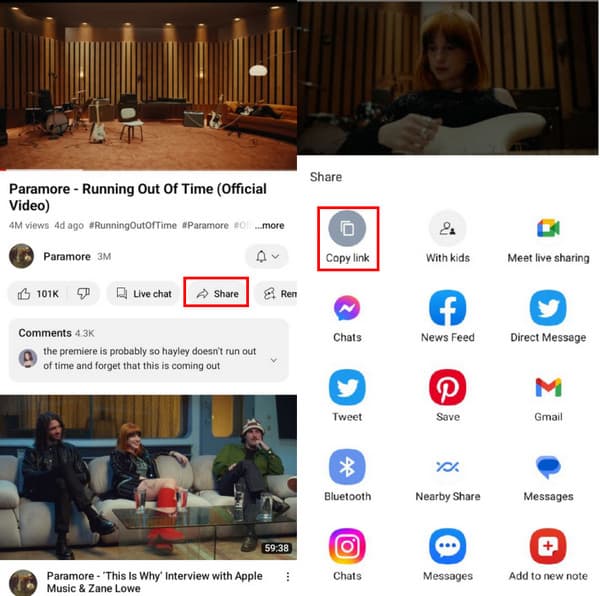
发布视频并获取 Vimeo URL
1. 转到 Vimeo 的网站并浏览视频。
2. 在剪辑的右上角,单击“共享”按钮。
3.选择链接复制或直接发送视频到其他社交平台。
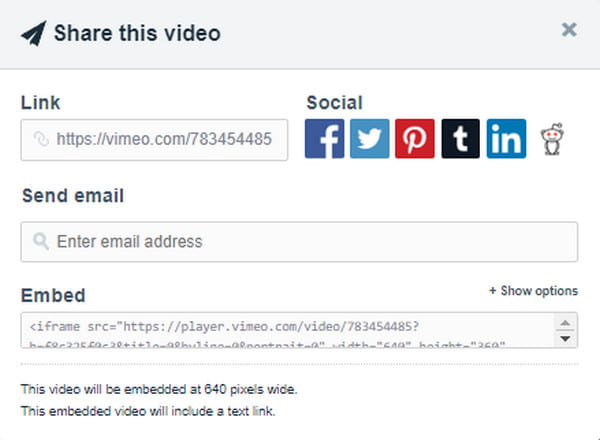
将视频转换为 Facebook 上的 URL 链接
1. 要从 Facebook 复制链接,请启动应用程序并从“观看”菜单或卷轴中选择剪辑。
2. 单击指向右侧的箭头图标,然后从菜单中选择“复制链接”选项。
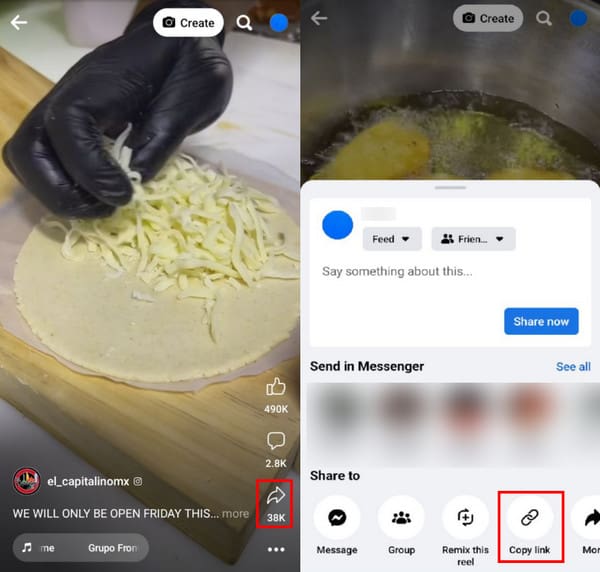
将视频转为 Twitter 上的链接
1. 浏览您要在 Twitter 上分享的视频剪辑。
2. 点击带有三个圆圈连接图标的“共享”按钮。
3. 点击“复制链接”按钮并将其发送到消息应用程序。
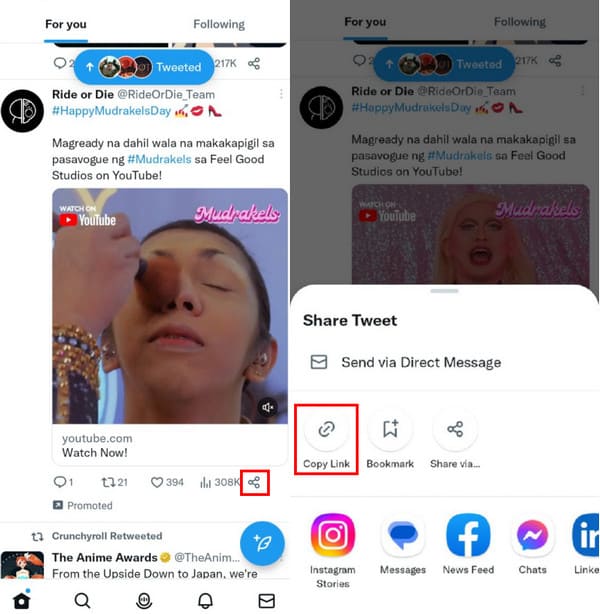
将任何视频转换为共享链接的简单方法
由于您可以从社交媒体发送链接,转换后的文件也可以通过视频共享到链接。 AnyRec Video Converter 是一种多功能桌面工具,可将视频、音频和图像转换为兼容格式。用户可以毫不拖延地上传大型视频,并将其转换为 YouTube、TikTok 等社交媒体。只需点击几下,转换将以出色的质量快速完成。

支持社交媒体上超过 1000 种格式,通过链接分享。
将视频分享到社交平台的转换速度提高 50 倍。
使用基于 AI 的技术增强媒体质量。
在将视频转换为链接之前提供视频编辑功能。
步骤1。访问 AnyRec 官方网站,然后单击视频转换器的下载按钮。安装软件后,单击“添加”按钮从系统上传视频。您还可以使用“添加文件夹”选项导入视频文件夹以进行批量转换。
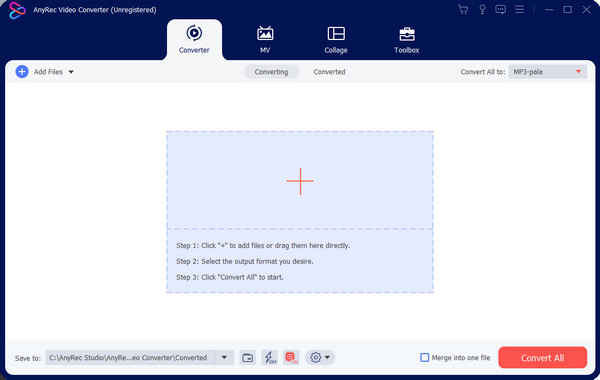
第2步。导航至“格式”菜单并选择输出格式。向下滚动“视频”选项卡以查看支持的社交媒体。如果您有多个视频要转换为相同格式,请转到右上角的“全部转换为”菜单。
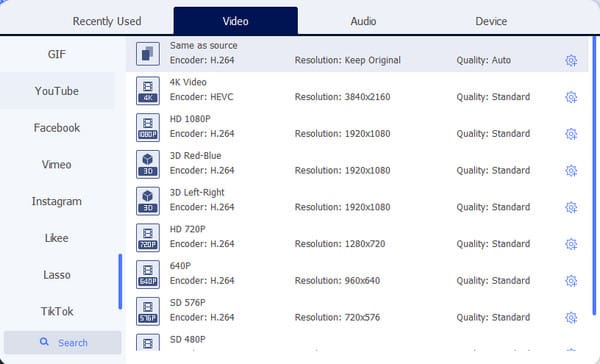
第 3 步。单击带有齿轮图标的“自定义配置文件”按钮以进行更多高级设置。该对话框包括视频编码器、分辨率、比特率、帧速率和音频设置。重命名配置文件并通过单击“新建”按钮保存。
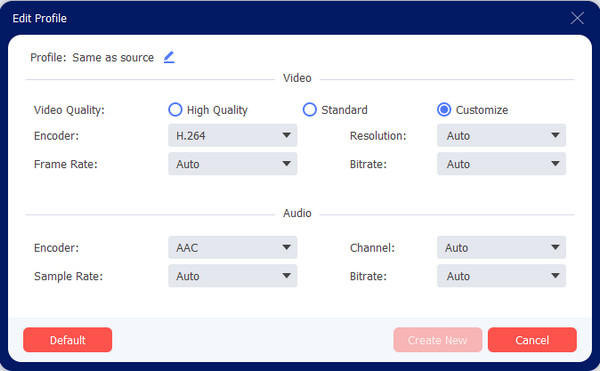
步骤4。从“保存到”菜单中选择指定的文件夹以导出文件。然后,单击“全部转换”按钮开始该过程。完成后,转到“已转换”部分并单击“共享”按钮。您可以直接将视频分享到 Flickr、YouTube 等社交媒体上。
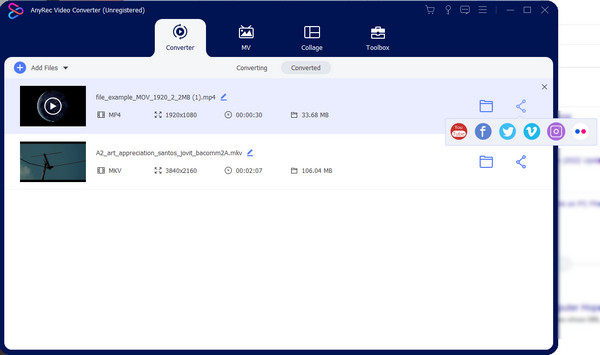
第 4 部分:有关要链接的 MP4 视频的常见问题解答
-
Instagram 是否允许将视频发送到链接?
是的,就像任何其他社交平台一样,您可以复制和发送链接。打开卷轴视频并点击“更多选项”按钮。当菜单出现时,点击“链接”按钮将视频链接复制到剪贴板,然后将其发送给朋友。
-
如何将视频变成 Google Drive 上的链接?
打开 Google 云端硬盘并选择您要共享的文件或文件夹。点击“共享”或“获取链接”按钮。 “共享”窗口将要求您进行一般访问;选择“知道链接的任何人”选项。单击“复制链接”按钮,然后单击“完成”。
-
可以在 Reddit 上创建视频链接吗?
不可以。与其他媒体平台不同,Reddit 没有此选项。但您仍然可以从地址栏复制并发送链接。这是复制视频链接的默认方式。确保您在正确的网站上并且正在播放视频。
结论
最后,您可以从不同的视频创建视频链接!此方法有助于链接共享,尤其是当您将视频上传到社交媒体并想与朋友分享时。你甚至不必 为 Facebook Messenger 压缩视频 通过分享视频链接。在 AnyRec Video Converter 的帮助下,您可以 为 Twitter 转换视频、Facebook、YouTube 和更多社交媒体进行分享。试用其免费版本以获得更多有用的功能。
